PS에서 내보낸 사진의 크기가 변경된 경우 어떻게 해야 합니까?
- coldplay.xixi원래의
- 2020-07-13 15:59:4141745검색
ps로 내보낸 사진 크기 변경 솔루션: 먼저 소프트웨어를 열고 인터페이스 왼쪽 상단에 있는 [파일]을 클릭하여 사진을 연 다음 [이미지 - 이미지 크기]를 클릭하고 마지막으로 해상도를 변경합니다. 그림의 크기.

PS에서 내보낸 사진의 크기를 변경하는 솔루션:
1 컴퓨터에서 PS를 찾고 마우스 왼쪽 버튼을 두 번 클릭하여 PS를 엽니다.
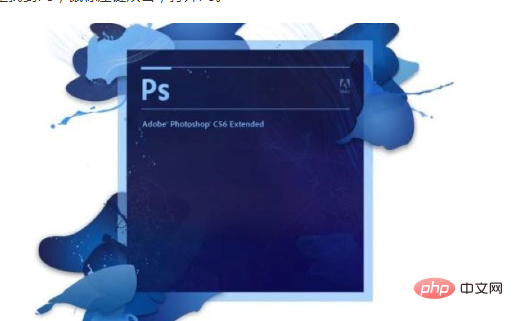
2. PS 소프트웨어에 들어간 후 인터페이스 왼쪽 상단에 있는 "파일"을 클릭하여 PS에서 사진을 엽니다.
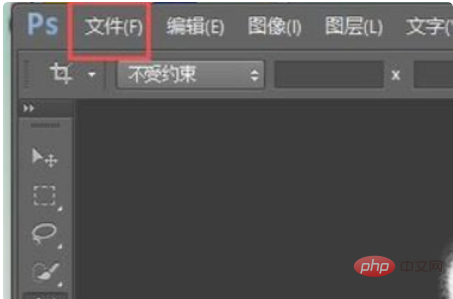
3. 이미지를 연 후 인터페이스 상단의 "이미지"를 클릭하고 팝업 옵션에서 "이미지 크기"를 선택하세요.
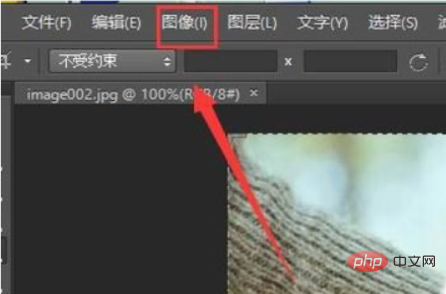
4. 그런 다음 그림과 같이 이미지 크기 설정 인터페이스로 이동하면 기본 해상도는 96입니다.
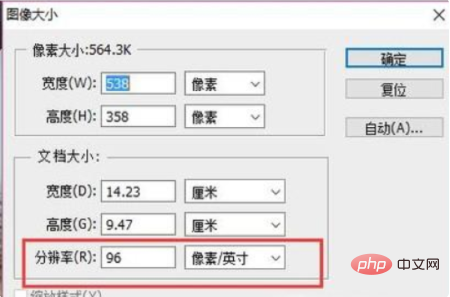
5. 사진의 해상도를 사진처럼 작은 크기로 변경하고, 300 정도로 변경하는 것이 가장 선명합니다.
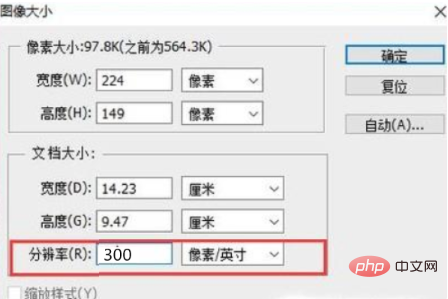
6. 그런 다음 오른쪽 상단의 "확인"을 클릭하면 완료됩니다.
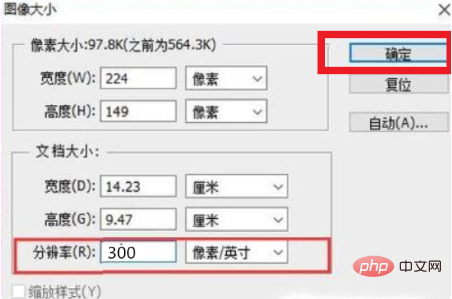
관련 학습 권장 사항: PS 비디오 튜토리얼
위 내용은 PS에서 내보낸 사진의 크기가 변경된 경우 어떻게 해야 합니까?의 상세 내용입니다. 자세한 내용은 PHP 중국어 웹사이트의 기타 관련 기사를 참조하세요!
성명:
본 글의 내용은 네티즌들의 자발적인 기여로 작성되었으며, 저작권은 원저작자에게 있습니다. 본 사이트는 이에 상응하는 법적 책임을 지지 않습니다. 표절이나 침해가 의심되는 콘텐츠를 발견한 경우 admin@php.cn으로 문의하세요.

